Hướng dẫn cách đổi DNS trên Ubuntu để vào Facebook hiệu quả
Ubuntu là hệ điều hành mã nguồn mở được xem là tốt nhất hiện nay, nếu bạn đã quyết định sử dụng hoặc chuyển sang sử dụng hệ điều hành này thì chắc hẳn bạn cũng đang gặp một số vấn đề không vào được facebook. Trong bài viết này, Topthuthuat sẽ chia sẽ thủ thuật giúp bạn truy cập vào facbook ...
Ubuntu là hệ điều hành mã nguồn mở được xem là tốt nhất hiện nay, nếu bạn đã quyết định sử dụng hoặc chuyển sang sử dụng hệ điều hành này thì chắc hẳn bạn cũng đang gặp một số vấn đề không vào được facebook. Trong bài viết này, Topthuthuat sẽ chia sẽ thủ thuật giúp bạn truy cập vào facbook trong Ubuntu hiệu quả.
Ở bài viết trước, mình đã hướng dẫn các bạn vào facebook trên ubuntu bằng cách đổi file host. Nếu bạn vẫn gặp lỗi không vào được facebook bằng cách trên thì có thể thực hiện cách đổi DNS để có thể vào được Facebook.
Bạn có đang gặp lỗi Facebook trên Windows
Tương tự Ubuntu, hầu như các hệ điều hành khi chưa tùy chỉnh một số thiết lập như đổi dns, đổi host hoặc sử dụng phần mềm trung gian thì đều không thể truy cập vào facebook bình thường được.
Khi vào facebook, bạn sẽ thấy trang Web báo lỗi không thể kết nối được với facebook. Vậy đâu là giải pháp? Để khắc phục lỗi này trên Windows, bạn có thể tham khảo bài viết tại đây. Và xem nội dụng ở dưới đây để biết được cách vào facebook trên hệ điều hành Ubuntu.
Cách đổi DNS trên Ubuntu để vào Facebook
Đầu tiên, các bạn cần mở giao diện Terminal trên Ubuntu. Bạn có thể thực hiện nhu sau: Start >> Tìm với từ khóa Terminal. Hoặc bạn có thể chọn phím tắt Alt + T.

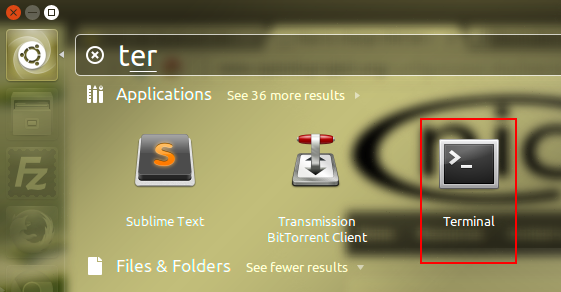
Tại giao diện Terminal, bạn nhập hoặc copy dòng lệnh sau vào:
sudo gedit /etc/resolv.conf

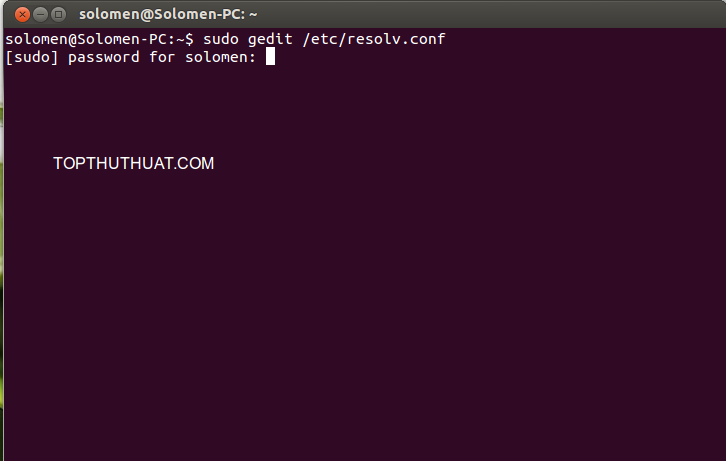
Sau đó, bạn tiến hành nhập mật khẩu của tài khoản Ubuntu của bạn vào.

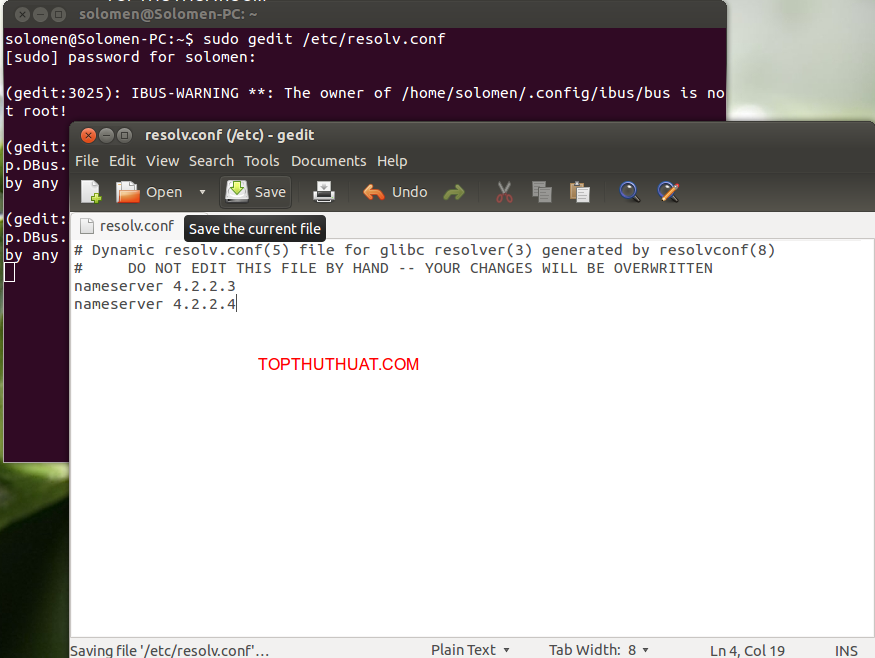
Cửa sổ gedit hiện lên. Trong cửa sổ này, bạn hãy thêm 2 dòng DNS sau:
nameserver 4.2.2.3 nameserver 4.2.2.4

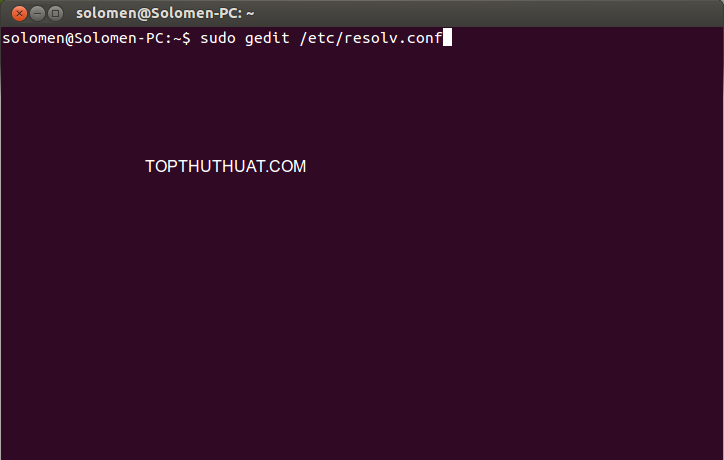
Sau đó bạn hãy tiến hành lưu lại. Trong giao diện Terminal, bạn tiếp tục nhập dòng lệnh sau để khởi động lại Card mạng.
sudo service network-manager restart
Sau khi thực hiện xong, bạn hãy tiến hành truy cập vào Facebook.
Lời kết
Thông thường đến đây, bạn đã có thể vào facebook trên hệ điều hành Ubuntu. Nếu bạn còn gặp sự cố nào hoặc vấn đề gì khi thực hiện hướng dẫn trên thì bạn có thể bình luận và đóng góp ý kiến ở bình luận dưới.
Chúc bạn thành công!
